Если у вас возникли проблемы с тем, что WSReset.exe не работает в Windows 11/10, вы не одиноки. Многие пользователи сообщали об этой проблеме, и это может быть настоящей болью. К счастью, есть несколько вещей, которые вы можете попробовать, чтобы все снова заработало.
Во-первых, попробуйте перезагрузить компьютер. Это может показаться очевидным решением, но иногда оно помогает. Если это не сработает, попробуйте запустить WSReset.exe от имени администратора. Для этого щелкните правой кнопкой мыши файл WSReset.exe и выберите «Запуск от имени администратора».
Блокнот ++ советы и рекомендации
Если ни одно из этих решений не работает, вы можете попробовать сбросить кеш Магазина Windows. Это можно сделать, открыв командную строку и выполнив следующую команду: wsreset.exe.
Если у вас по-прежнему возникают проблемы, попробуйте переустановить приложение Магазина Windows. Для этого откройте командную строку и выполните следующую команду: powershell -ExecutionPolicy Unrestricted -Command '& {$manifest = (Get-AppxPackage Microsoft.WindowsStore).InstallLocation + 'AppxManifest.xml'; Add-AppxPackage -DisableDevelopmentMode -Register $manifest}'
Надеемся, что одно из этих решений будет работать для вас. В противном случае вам может потребоваться обратиться в Microsoft за дополнительной помощью.
Если WSReset.exe не работает на вашем компьютере с Windows этот пост вас заинтересует. WSReset.exe — это командный инструмент, встроенный в Windows. Этот инструмент используется для сброса или очистки кеша Microsoft Store и в основном используется для устранения проблем с Microsoft Store.

Как запустить WSReset.exe?
Чтобы запустить инструмент WSReset.exe, вы можете нажать кнопку поиска на панели задач и ввести «WSReset.exe» в поле поиска. Выберите WSReset.exe из результатов. Существует также альтернатива WSReset.exe; вы можете использовать командную строку. Вы можете открыть командную строку от имени администратора и ввести в ней команду «WSReset.exe». Выполнив задание, вы увидите Кэш магазина очищен. сообщение.
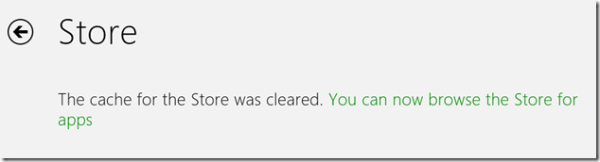
Но что, если вы не можете запустить WSReset.exe в Windows 11/10? Многие пользователи сообщают, что WSReset.exe не работает на ПК. Один из пострадавших пользователей говорит на Redditcom:
Я набираю wsreset в командной строке и пробовал Windows R wsreset.exe, но ничего не происходит. Жду 15 минут, а магазин не появляется.
Теперь могут быть разные причины, по которым WSReset.exe не работает должным образом. Это может быть связано с повреждением или отсутствием системных файлов, заражением вредоносным ПО, повреждением самого приложения Microsoft Store и т. д.
Если вы также столкнулись с той же проблемой, все, что вам нужно сделать, это следовать этому руководству. Просто используйте упомянутые нами исправления и без проблем запустите WSReset.exe.
Исправить WSReset.exe, не работающий в Windows 11/10
Если инструмент WSReset.exe не работает на вашем ПК с Windows 11/10, вы можете использовать следующие исправления для решения проблемы:
- Используйте некоторые общие методы устранения неполадок.
- Запустите средство устранения неполадок приложений Магазина Windows.
- Запустите проверку системных файлов и сканирование DISM.
- Сбросьте Microsoft Store через настройки.
- Переустановите Магазин Microsoft.
- Восстановить Установить Windows.
1] Используйте некоторые общие методы устранения неполадок
Для начала вы можете попробовать некоторые из стандартных методов устранения неполадок, чтобы решить вашу проблему. Наиболее распространенным методом является перезагрузите компьютер . Это работает во многих случаях, и в этом нет никакого вреда. Итак, просто перезагрузите компьютер, а затем попробуйте запустить команду, чтобы проверить, работает она или нет.
Если вы запускаете WSReset.exe через командную строку, проверьте, открыли ли вы Командная строка от имени администратора . Если нет, откройте командную строку с правами администратора и запустите WSReset.exe.
2] Запустите средство устранения неполадок приложения Магазина Windows.
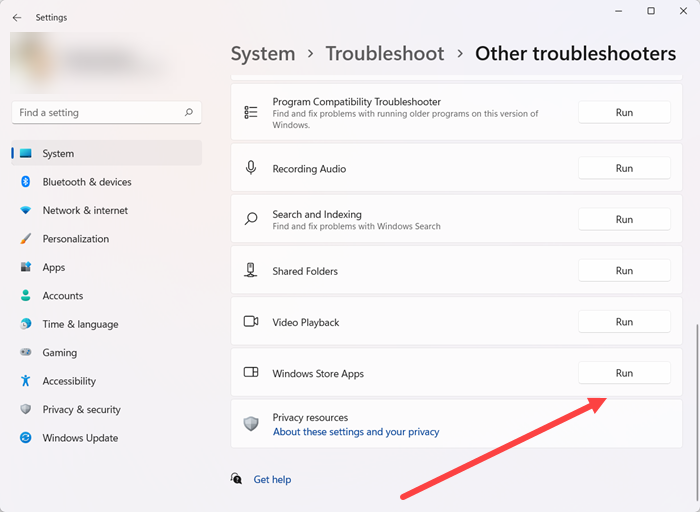
Вы можете попробовать запустить Средство устранения неполадок приложений Магазина Windows который поставляется с Windows 11/10. Он устраняет проблемы с Microsoft Store и приложениями Store. Таким образом, вы можете запустить это средство устранения неполадок для поиска и устранения проблем, которые могут вызывать проблемы с работой WSReset.exe. Вот шаги, чтобы открыть и запустить средство устранения неполадок приложений Магазина Windows в Windows 11/10:
- Сначала запустите приложение «Настройки» с помощью сочетания клавиш Windows + I.
- Далее перейдите к Система вкладку и нажмите Поиск неисправностей вариант.
- Теперь нажмите кнопку Другие инструменты устранения неполадок вариант.
- После этого прокрутите вниз до раздела «Другое» и нажмите кнопку «Выполнить» рядом со средством устранения неполадок приложений Магазина Windows.
- Теперь Windows начнет обнаруживать связанные проблемы и перечислять проблемы. Вы можете применить соответствующее исправление для решения проблем.
После этого попробуйте запустить инструмент WSReset.exe и проверьте, нормально ли он работает.
3] Выполните проверку системных файлов и сканирование DISM.
Если средство устранения неполадок приложений Магазина Windows не решило проблему, вы можете запустить проверку системных файлов (SFC), чтобы устранить проблему. Эта проблема может быть вызвана повреждением или отсутствием системных файлов на вашем компьютере. Следовательно, в этом случае вы можете выполнить сканирование SFC, чтобы устранить проблему. Для этого вы можете выполнить следующие шаги:
- Сначала откройте командную строку от имени администратора.
- Теперь введите следующую команду: |_+_|.
После выполнения команды откройте WSReset.exe и посмотрите, работает ли он нормально. Но если это не поможет, вам может потребоваться выполнить обслуживание образов развертывания и управление ими (DISM) для восстановления работоспособности системы. Откройте командную строку с правами администратора и введите следующую команду:
|_+_|Надеюсь, WSReset.exe теперь будет правильно работать на вашем ПК.
Читать: Исправить Microsoft Store не открывается после сброса
4] Сброс Microsoft Store через настройки
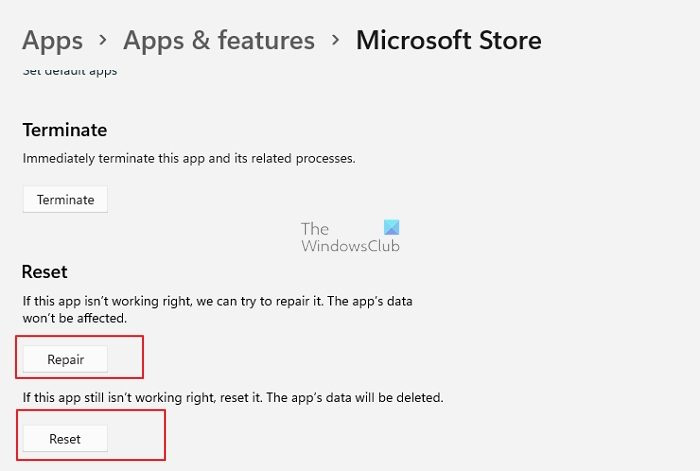
Если WSReset.exe по-прежнему не работает, вы можете сбросить настройки Microsoft Store с помощью приложения «Параметры». Это восстановит Microsoft Store до исходного состояния и устранит любые повреждения, связанные с приложением. Для этого вы можете выполнить следующие шаги:
- Сначала нажмите Win + I, чтобы открыть приложение «Настройки».
- Теперь перейдите к Программы вкладку и нажмите Установленные приложения вариант.
- Затем прокрутите вниз до Microsoft Store и нажмите кнопку меню из трех точек, связанную с ним.
- После этого нажмите Расширенные опции, и на следующей странице прокрутите вниз до раздела «Сброс» и нажмите кнопку Перезагрузить кнопка.
- Затем следуйте инструкциям и завершите процесс.
5] Переустановите Магазин Microsoft.
Если проблема не устранена, попробуйте переустановить Microsoft Store через Powershell. Эта проблема «WSReset.exe не работает» может быть вызвана повреждением приложения. Поэтому, если сценарий применим, вы можете переустановить Microsoft Store с помощью команды. Посмотрим, как.
- Сначала запустите Windows Powershell от имени администратора из меню «Пуск».
Теперь введите следующую команду и нажмите кнопку Войти кнопка:
|_+_|Позвольте команде завершиться, и она переустановит Microsoft Store. Затем вы можете перезагрузить компьютер и проверить, решена ли проблема или нет.
Читать: Не удалось загрузить страницу. Пожалуйста, повторите попытку позже. Ошибка магазина Майкрософт. .
6] Восстановить Установить Windows
Если ни одно из вышеперечисленных решений не помогло вам, восстановите установку Windows с помощью Media Creation Tool. Он переустановит Windows, сохранив при этом ваши данные. Если проблема вызвана повреждением системы, это решит проблему.
Как исправить страницу обновления Microsoft Store?
Если Microsoft Store застревает в цикле обновления при установке приложения или обновления приложения, сбросьте кэш Microsoft Store с помощью WSReset.exe или приложения Windows Settings. Вы также можете попробовать выйти, а затем снова войти в Microsoft Store и посмотреть, устранена ли проблема. Если это не поможет, вы можете попробовать удалить, а затем переустановить проблемное приложение.
Теперь прочитайте: Исправлено сообщение об ошибке Магазина Windows на сервере.















